戴尔Alienware外星人游戏笔记本是一款高性能的游戏电脑,它的键盘背光可以让用户在黑暗环境下更方便地输入和操作。但是,有时候键盘背光可能会出现不亮的情况,这会影响用户的使用体验。那么,如何解决这个问题呢?本文将为您介绍几种可能的解决方法。
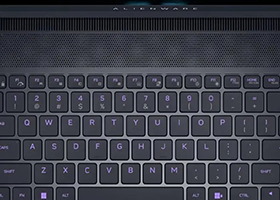
方法一:检查键盘背光设置
首先,您需要检查您的键盘背光设置是否正确。您可以通过以下步骤进行检查:
1. 按下Fn+F12键,打开Alienware Command Center软件。
2. 点击左上角的AlienFX图标,进入键盘背光设置界面。
3. 确保您的键盘背光模式是开启的,您可以选择不同的颜色和效果。
4. 如果您的键盘背光模式是关闭的,您可以点击右下角的开关按钮,将其打开。
5. 如果您的键盘背光模式是自动的,您可以点击右下角的设置按钮,调整亮度和超时时间。
如果您按照以上步骤检查并调整了您的键盘背光设置,但是仍然没有效果,您可以尝试以下方法。
方法二:更新键盘驱动程序
有时候,键盘背光不亮的问题可能是由于键盘驱动程序过期或损坏导致的。您可以通过以下步骤更新您的键盘驱动程序:
1. 按下Windows+X键,打开快捷菜单。
2. 点击设备管理器,打开设备管理器窗口。
3. 展开键盘类别,找到您的键盘设备,右键点击,选择更新驱动程序。
4. 选择自动搜索更新的驱动程序,让系统自动为您寻找并安装最新的驱动程序。
5. 如果系统没有找到更新的驱动程序,您可以访问戴尔官网,根据您的笔记本型号和操作系统,下载并安装最新的键盘驱动程序。
6. 重启您的笔记本,检查您的键盘背光是否正常。
如果您按照以上步骤更新了您的键盘驱动程序,但是仍然没有效果,您可以尝试以下方法。
方法三:重置BIOS设置
最后,键盘背光不亮的问题可能是由于BIOS设置错误或异常导致的。您可以通过以下步骤重置您的BIOS设置:
1. 关闭您的笔记本,拔掉电源线和电池。
2. 按住电源键,持续10秒,释放电源键。
3. 重新插入电源线和电池,开启您的笔记本。
4. 在开机画面出现时,按下F2键,进入BIOS设置界面。
5. 点击Exit菜单,选择Load Setup Defaults,恢复BIOS的默认设置。
6. 点击Exit菜单,选择Exit Saving Changes,保存并退出BIOS设置。
7. 重启您的笔记本,检查您的键盘背光是否正常。